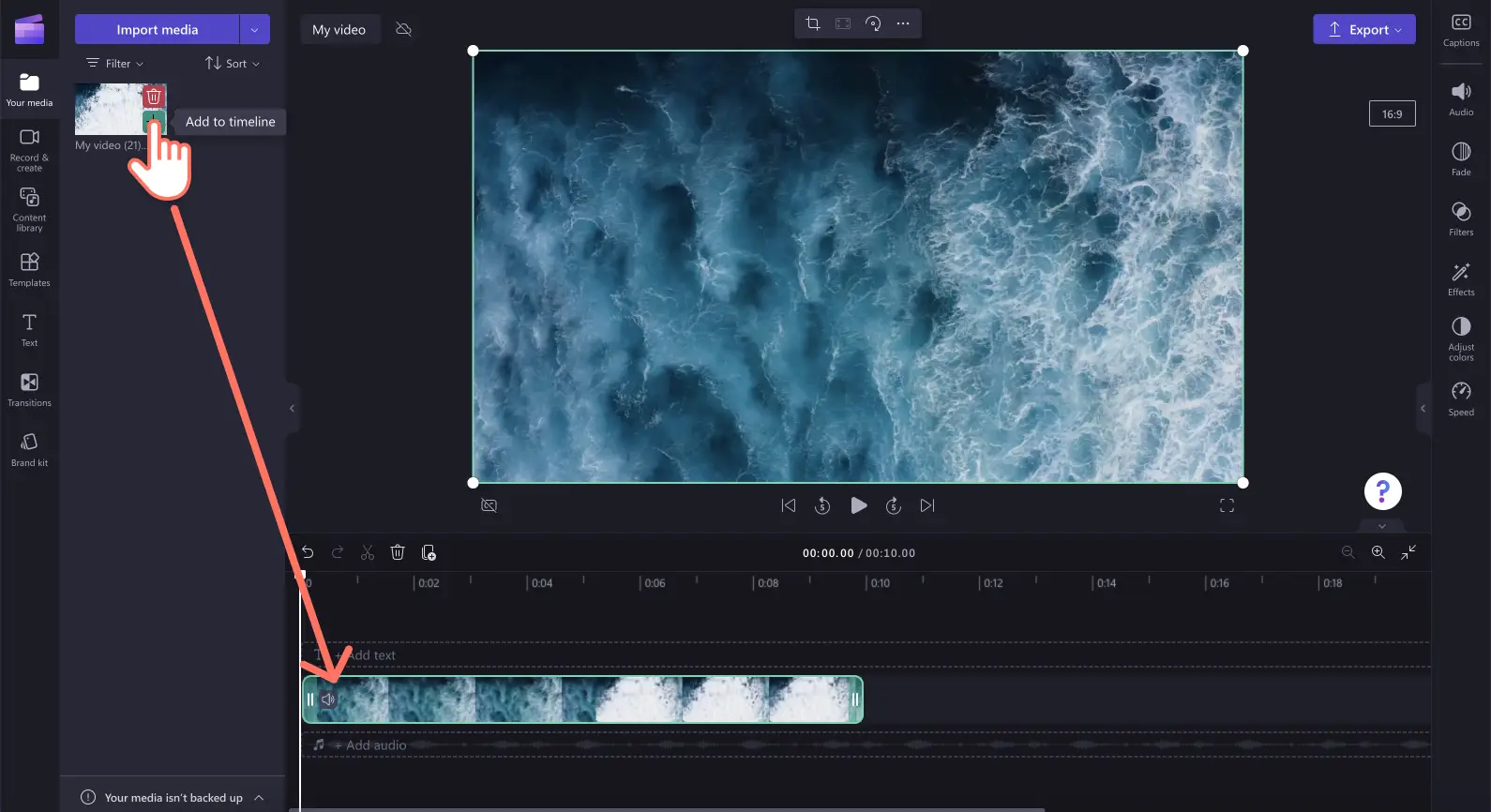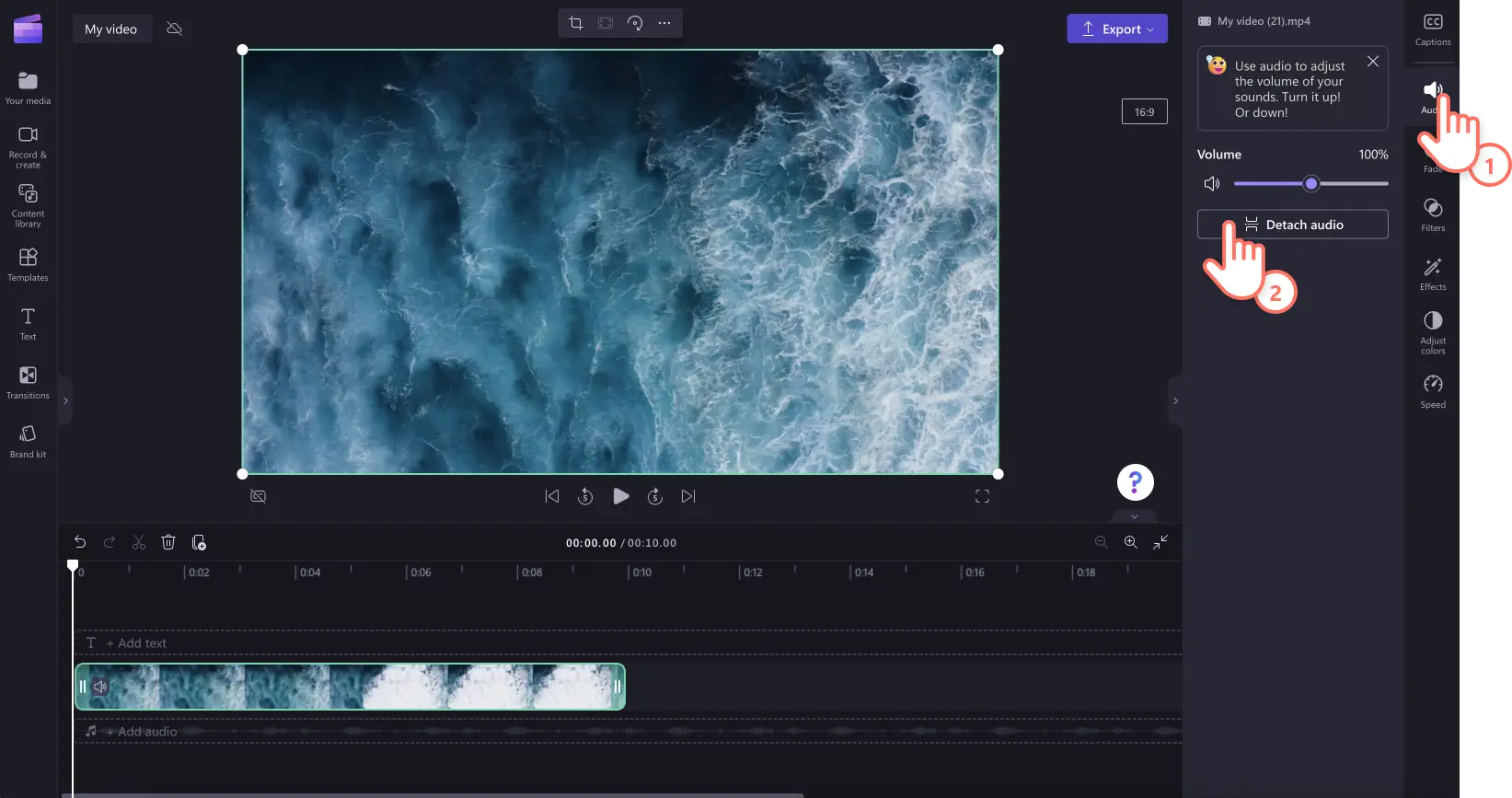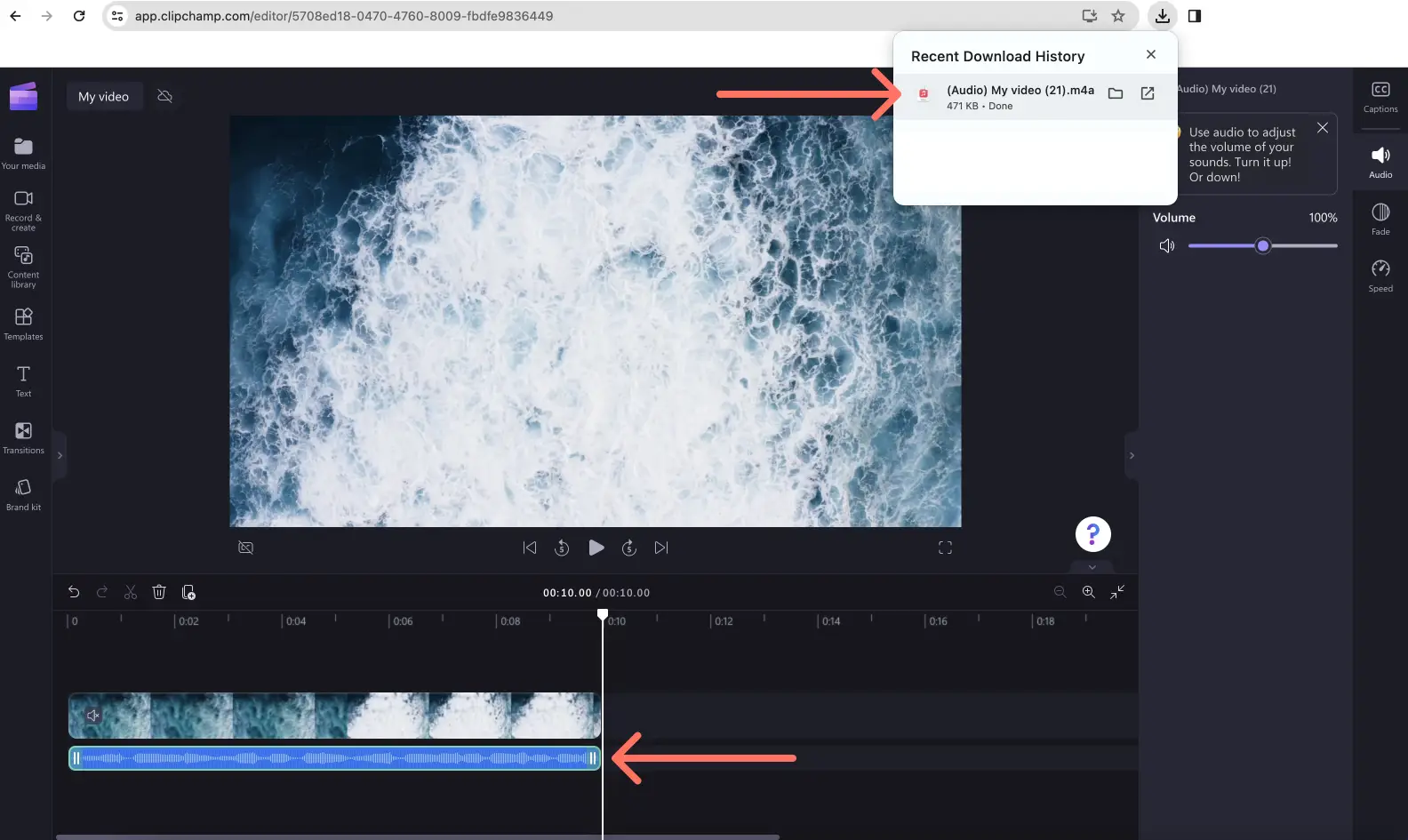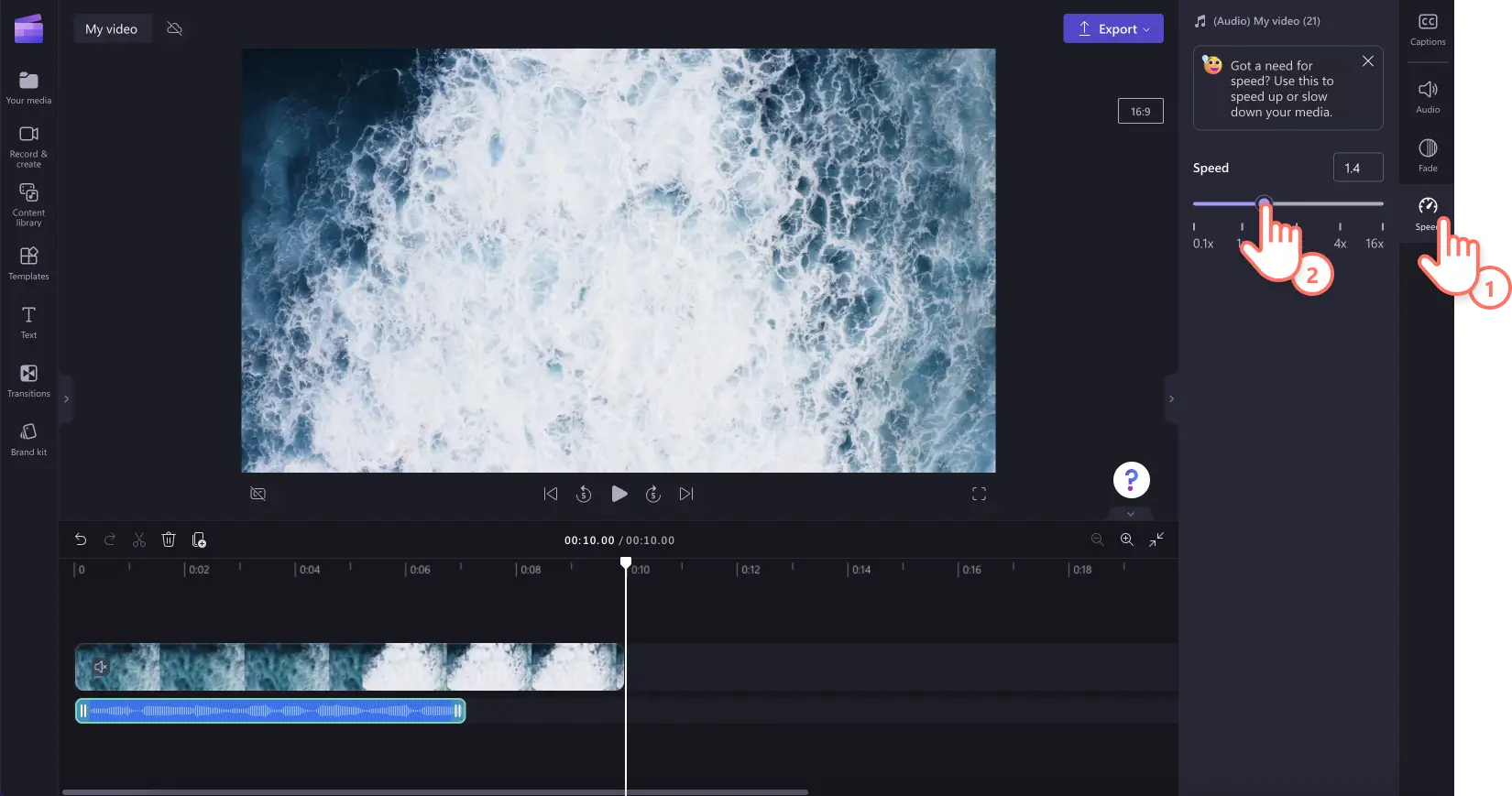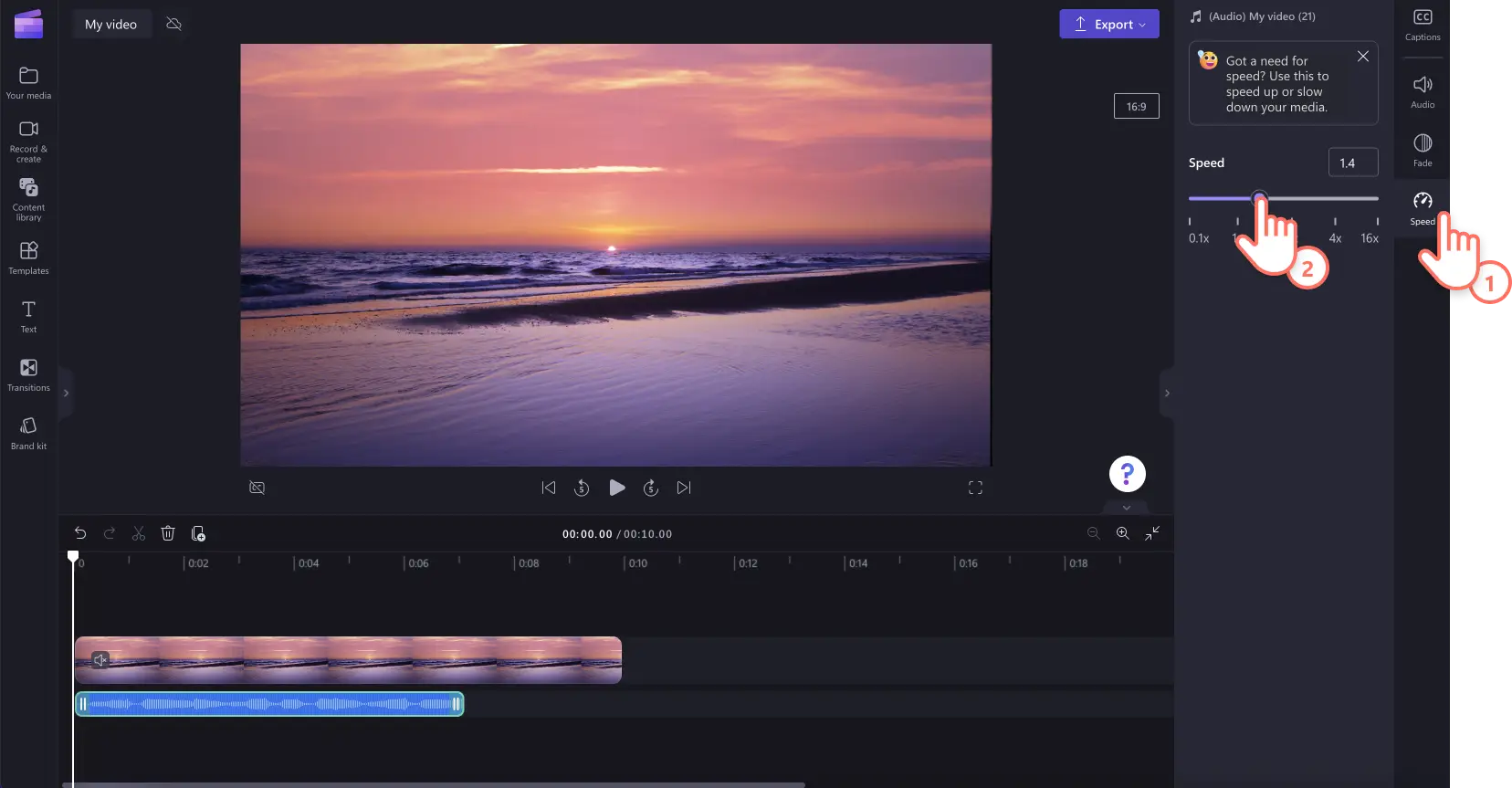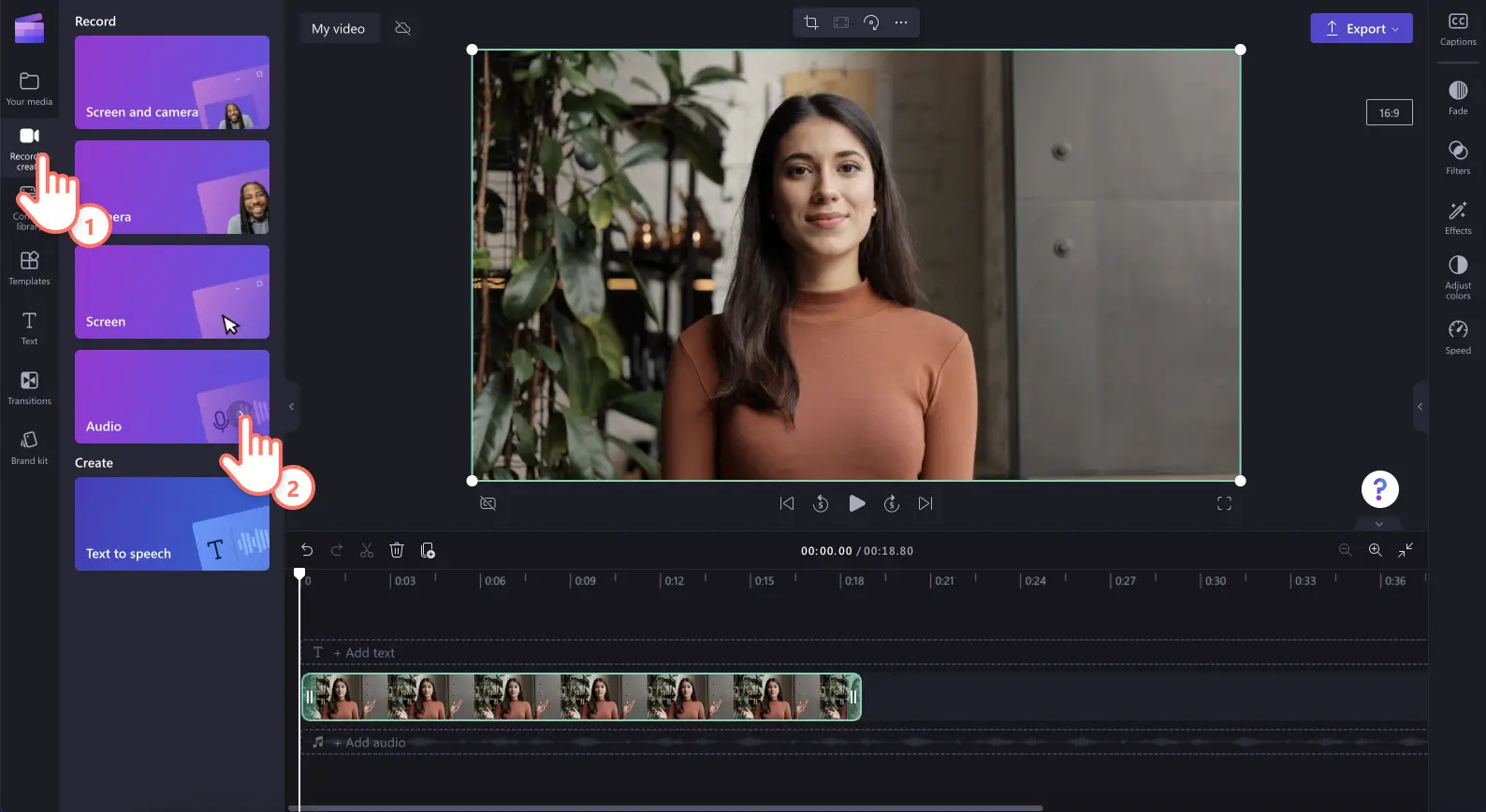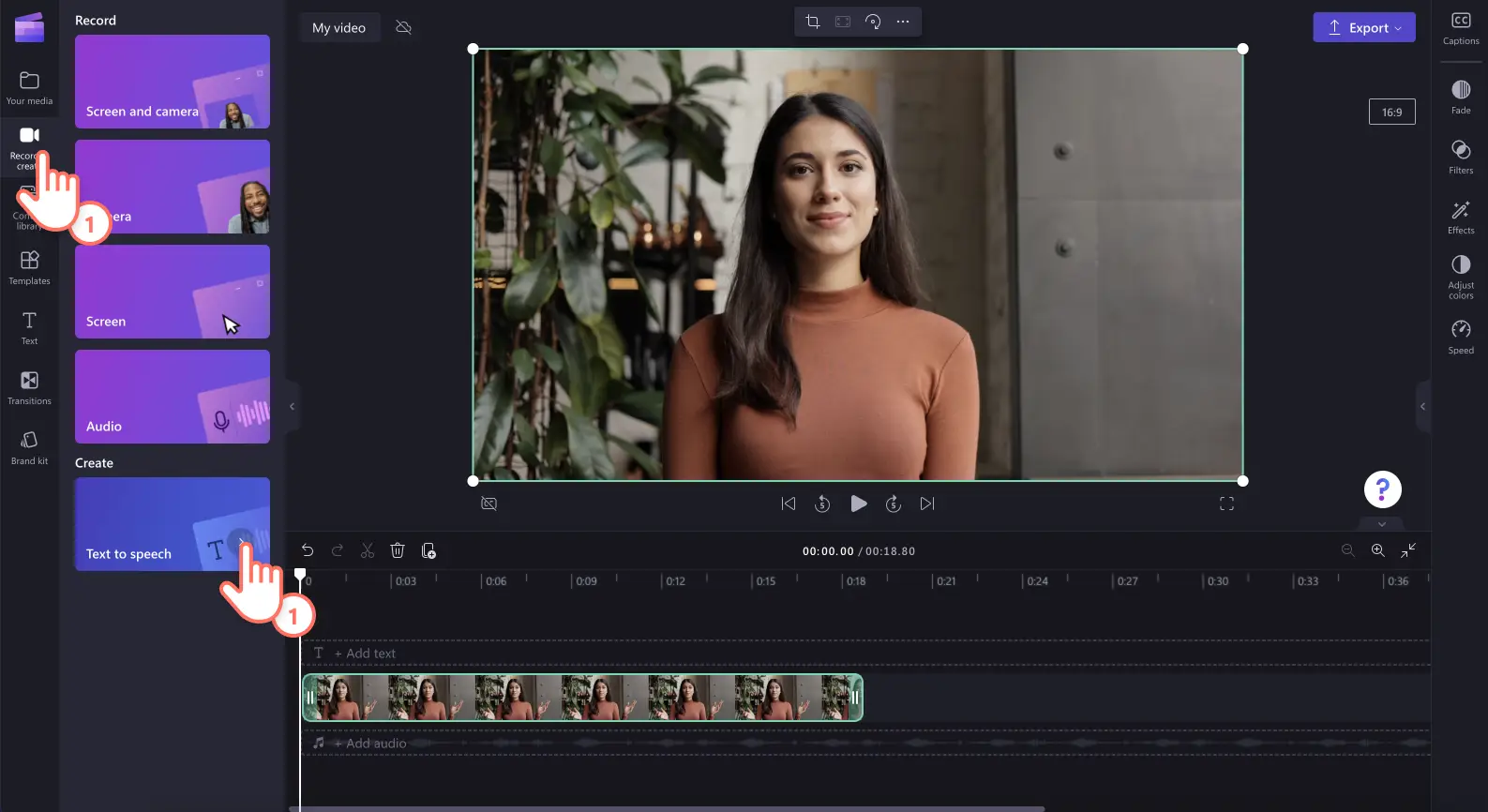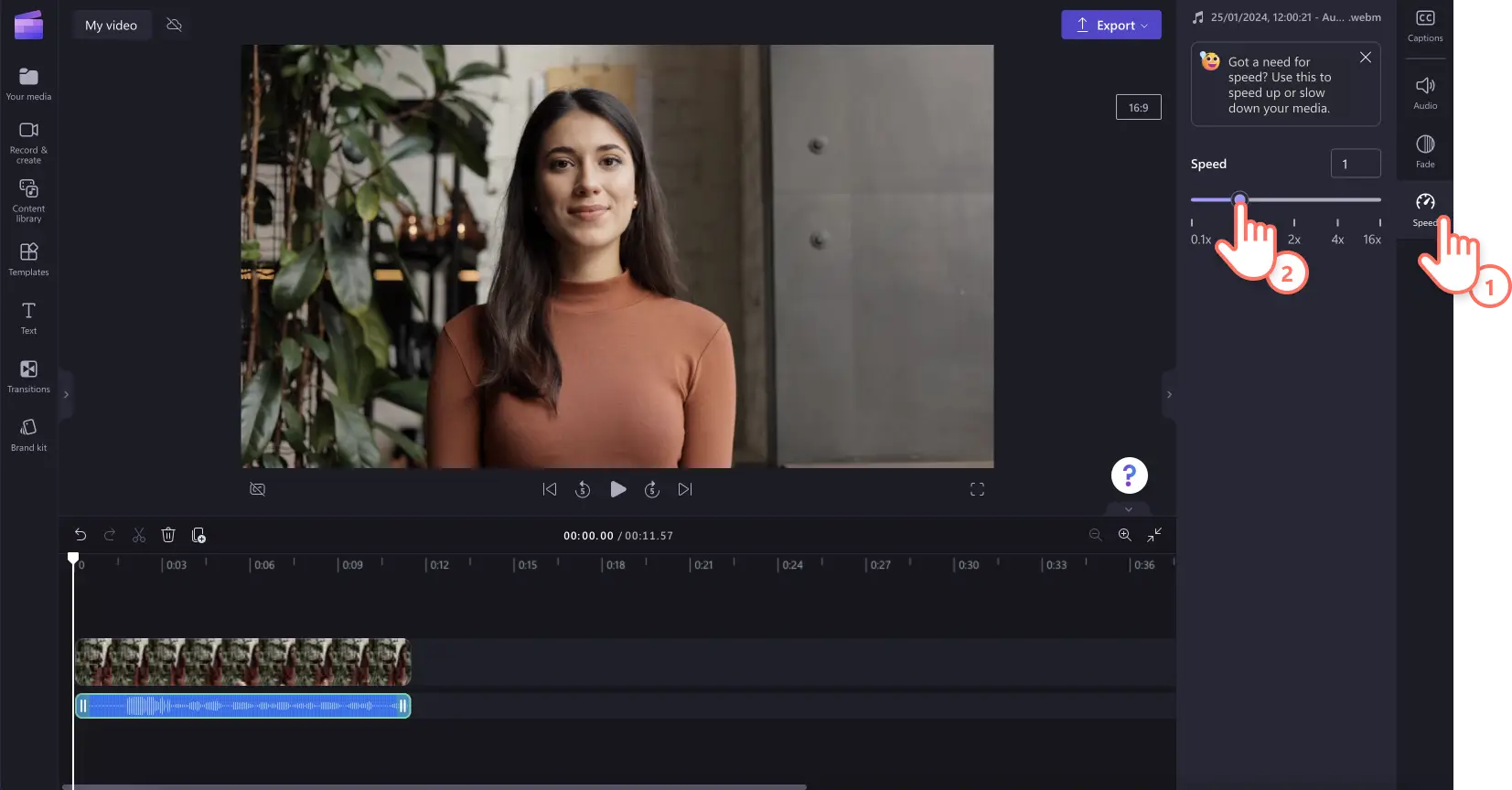Обратите внимание! Снимки экрана в этой статье сделаны в Clipchamp для личных учетных записей.В Clipchamp для рабочих и учебных учетных записей используются аналогичные принципы.
На этой странице
Хотите замедлить фоновую музыку или ускорить MP3 без изменения высоты звука в видео? С помощью онлайн-селектора скорости вы можете настроить скорость звука всего за секунды.
Выбор подходящей скорости звука поможет настроить видео для социальных сетей, обрезать слишком длинные записи голоса и выразить эмоции. Просто ускорьте или замедлите любой материал в диапазоне от 0,1 до 16-кратной скорости, не покидая веб-браузер. Можно даже отделить звук от видео и редактировать только звук, не изменяя видео.
Читайте дальше, чтобы научиться изменять скорость звука бесплатно с помощью редактора видео Clipchamp.
Увеличение скорости звука в видео
Шаг 1. Импортируйте видео со звуком
Для импорта собственных роликов и звуковых файлов нажмите кнопку импорта мультимедиа на вкладке "Ваши медиаресурсы" панели инструментов, чтобы просмотреть файлы на компьютере или подключить OneDrive.
Перетащите видео на временную шкалу.
Шаг 2. Отделите звук от видео
Чтобы увеличить скорость только звука, но не видео, вам нужно отделить звук от видео. Откройте вкладку "Аудио" на панели свойств и нажмите кнопку "Отделить звук".
Примечание. Если вы хотите ускорить и видео, и звук, перейдите к шагу 3. Не разделяйте звук и видео.
Ваш звук будет автоматически загружен на устройство и появится на временной шкале как звуковой файл.
Шаг 3. Ускорьте или замедлите звук
Перейдите на вкладку "Скорость" на панели инструментов, затем настройте скорость в диапазоне от 0,1 до 16. Перетащите ползунок скорости влево, чтобы уменьшить скорость, или вправо, чтобы ускорить ее. Также можно ввести нужное числовое значение.
Примечание. Ускорение звукового файла сделает его короче на временной шкале. Замедление звукового файла сделает его длиннее на временной шкале.
Для дополнительной помощи см. статью справки об ускорении и замедлении звука.
Ускорение и замедление музыки
Если вы хотите настроить скорость вашей звукозаписи или стоковой музыки и звуковых эффектов, перетащите звуковой файл на временную шкалу. Затем щелкните звуковой файл на временной шкале и откройте вкладку "Скорость" на панели свойств. Перетащите ползунок скорости влево, чтобы уменьшить скорость, или вправо, чтобы ускорить ее. Также можно ввести нужное числовое значение.
Примечание. При ускорении ваша музыка или звуковой эффект станут короче на временной шкале, а при замедлении — длиннее. Если музыка прикреплена к видео, видеоматериал также изменит скорость.
Изменение скорости голосовой записи
Шаг 1. Импортируйте видео с голосом, создайте голосовую запись или озвучивание от ИИ
Для импорта собственных роликов, звуковых файлов или записи голоса нажмите кнопку импорта мультимедиа на вкладке "Ваши медиаресурсы" панели инструментов, чтобы просмотреть файлы на компьютере или подключить OneDrive.Перетащите видео или MP3-файл на временную шкалу.
Чтобы создать голосовую запись, перейдите на вкладку "Запись и создание" и выберите параметр "Аудио". Следуйте инструкциям на экране, чтобы записать озвучивание.
Чтобы создать озвучивание на базе ИИ, откройте вкладку "Запись и создание", а затем нажмите "Преобразование текста в речь". Следуйте инструкциям на экране, чтобы создать голосовое сопровождение от ИИ.
Шаг 2. Ускорьте или замедлите голосовое сопровождение ИИ или свою голосовую запись
Щелкните файл MP3 на временной шкале и откройте вкладку "Скорость" на панели свойств. Перетащите ползунок скорости влево, чтобы уменьшить скорость голоса, или вправо, чтобы увеличить ее. Также можно ввести нужное числовое значение.
Примечание. Увеличение или уменьшение скорости звука также приведет к уменьшению или увеличению длины файла на временной шкале.
Просмотрите обучающее видео на YouTube, чтобы узнать больше об ускорении и замедлении звука.
Ускорение или замедление части звукового файла
Чтобы увеличить или уменьшить скорость определенной части звукового файла, воспользуйтесь инструментами для разделения и настройки скорости.
Щелкните звуковой или видеофайл на временной шкале.
Переместите маркер времени в точку на шкале, где нужно изменить скорость.
Выберите инструмент разделения (значок в виде ножниц) на временной шкале.
Переместите маркер времени в точку на шкале, где нужно закончить изменение скорости.
Снова выберите инструмент разделения (значок в виде ножниц) на временной шкале.
Нажмите обрезанную часть звука, перейдите на вкладку "Скорость" и увеличьте или уменьшите скорость.
Frequently asked questions
How to speed up sound without changing pitch?
Editing the speed of any audio using the audio speed changer in Clipchamp video editor will not alter audio pitch. The audio speed changer will only alter the speed of video and audio.
How to speed up audio without editing video?
Easily speed up audio within a video without editing footage by detaching audio and video. By separating audio from video gives you the option to adjust audio speed without adjusting video speed.
Is the audio speed changer free?
The audio speed changer and video speed selector are free video editing tools in Clipchamp video editor.
What type of audio is compatible with the audio speed changer?
Speed up or slow down any video with audio, or audio files like AI voiceovers, voice recordings, music, or sound effects using the audio speed changer.
Продолжайте изменять звук с помощью удобных функций для увеличения громкости звука и обрезки звука.
Изменяйте скорость звука онлайн уже сегодня в Clipchamp или скачайте приложение Clipchamp для Windows.